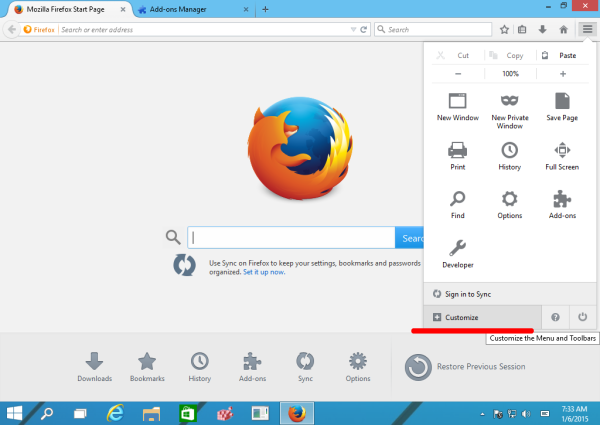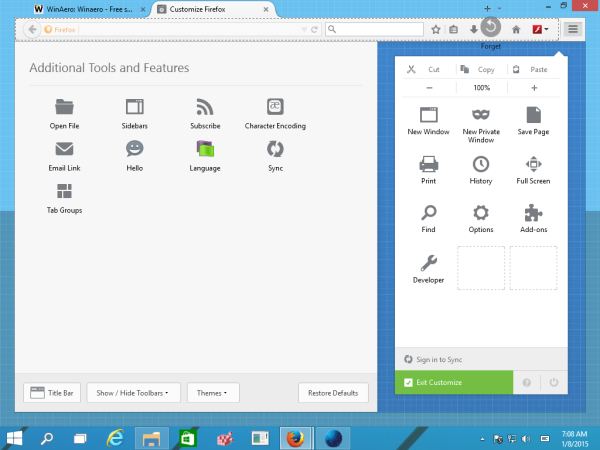Mozilla Firefox wordt geleverd met een leuke optie om uw privacy te behouden door uw browsegeschiedenis met slechts één klik op te schonen. Dit is mogelijk dankzij de Forget-knop in de browser. Standaard wordt het echter niet weergegeven in het sandwichmenu, dus veel gebruikers gebruiken het nooit. Als je nooit wist dat deze knop bestond of hem nooit hebt geprobeerd, lees dan de rest van het artikel.
Wanneer u op de knop Vergeten klikt, wordt een mooi pop-upmenu weergegeven waarin u snel de browsegeschiedenis kunt verwijderen:
- voor de laatste vijf minuten.
- voor twee uur.
- voor de afgelopen 24 uur.
Zodra u een van deze opties heeft gekozen, verwijdert Firefox de cookies en de browsegeschiedenis voor de geselecteerde periode. Het zal ook alle geopende tabbladen en vensters sluiten en in plaats daarvan een nieuw venster openen.
hoe vet te maken in Facebook-bericht
Voor snelle toegang tot deze handige functie kunt u de knop Vergeten toevoegen aan de werkbalk of aan het sandwitch-menu.
- Klik op de sandwichmenuknop in de rechterbovenhoek van Firefox en klik op Aanpassen:
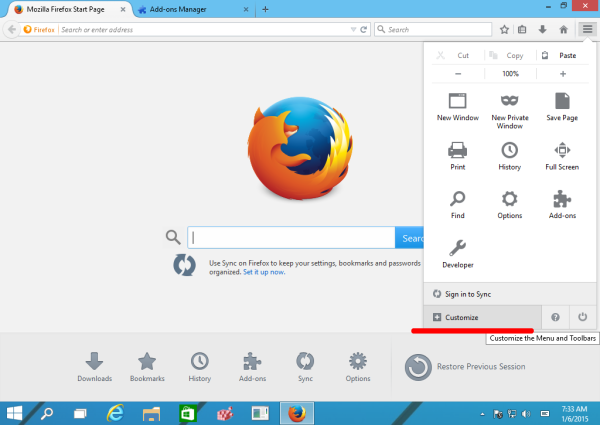
- Sleep de knop Vergeten naar het Firefox-menu voor snellere toegang:
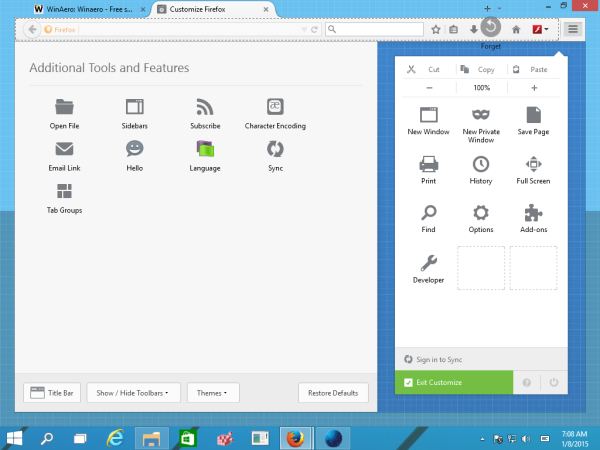
Hier ziet u hoe de knop Forget eruitziet in actie:

hoeveel apparaten voor disney plus
Dat is het.